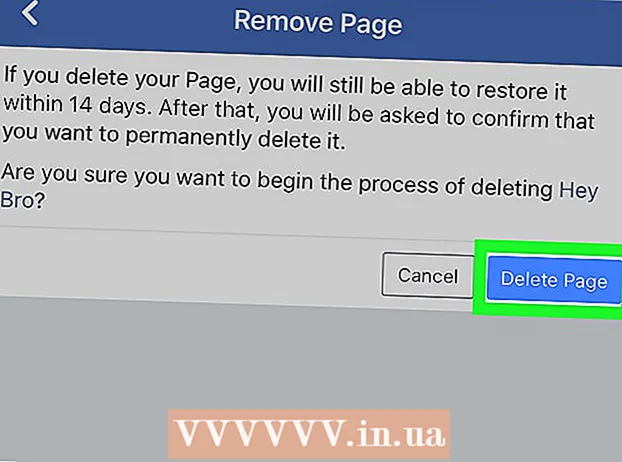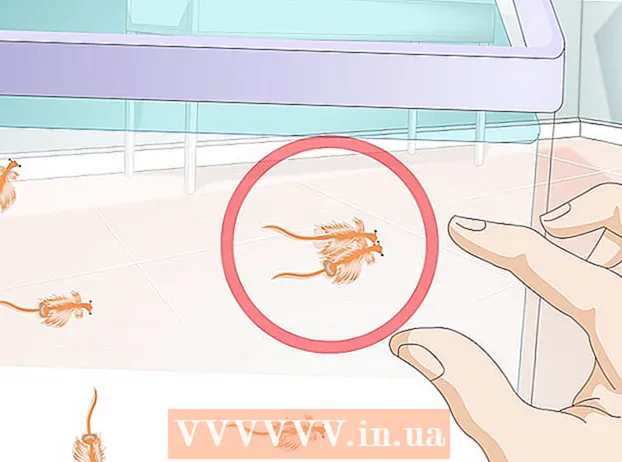Autor:
Bobbie Johnson
Dátum Stvorenia:
9 Apríl 2021
Dátum Aktualizácie:
1 V Júli 2024
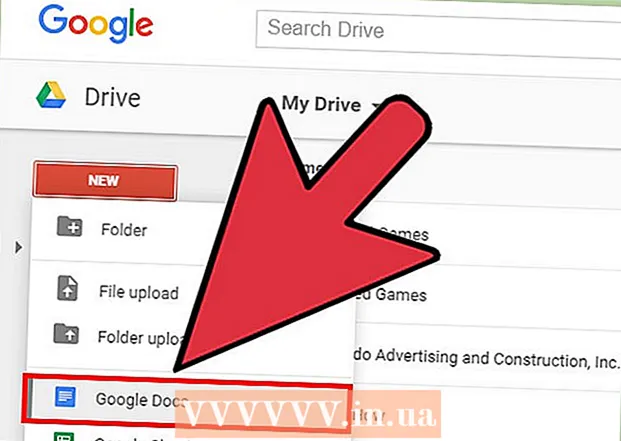
Obsah
- Kroky
- Metóda 1 zo 4: Ako otvoriť súbor vytvorený v službe Dokumenty Google v editore dokumentov Google
- Metóda 2 zo 4: Ako otvoriť súbor vytvorený v službe Dokumenty Google v programe Microsoft Word
- Metóda 3 zo 4: Ako otvoriť dokument programu Microsoft Word v Dokumentoch Google
- Metóda 4 zo 4: Ako vytvoriť nový súbor v službe Dokumenty Google
- Tipy
Dokumenty Google sú online editor, ktorý vám umožňuje vytvárať a upravovať textové dokumenty a ukladať ich online. Tento editor podporuje prácu s dokumentmi programu Microsoft Word a na jeho používanie potrebujete konto Google. V tomto článku vám ukážeme, ako otvárať súbory vytvorené v službe Dokumenty Google v editore dokumentov Google a v programe Microsoft Word, a tiež ako otvárať dokumenty programu Word v službe Dokumenty Google.
Kroky
Metóda 1 zo 4: Ako otvoriť súbor vytvorený v službe Dokumenty Google v editore dokumentov Google
 1 Nájdite súbor vytvorený v službe Dokumenty Google. Na zobrazenie takého súboru (jeho prípona je „.gdoc“) ho musíte otvoriť v editore Dokumentov Google. Môžete to urobiť na webe alebo v mobilnej aplikácii Dokumenty Google.
1 Nájdite súbor vytvorený v službe Dokumenty Google. Na zobrazenie takého súboru (jeho prípona je „.gdoc“) ho musíte otvoriť v editore Dokumentov Google. Môžete to urobiť na webe alebo v mobilnej aplikácii Dokumenty Google. - Ak je súbor priložený k e -mailu, stiahnite si ho do počítača kliknutím na prílohu e -mailu.
- Ak v e -maile je uvedené „[používateľ] navrhol úpravu dokumentu“, kliknutím na položku „Otvoriť v Dokumentoch Google“ súbor zobrazíte a upravíte.
 2 Ak používate mobilné zariadenie, stiahnite si aplikáciu Dokumenty Google. Na iPhone / iPad nájdete aplikáciu v obchode App Store a na zariadení s Androidom v obchode Play.
2 Ak používate mobilné zariadenie, stiahnite si aplikáciu Dokumenty Google. Na iPhone / iPad nájdete aplikáciu v obchode App Store a na zariadení s Androidom v obchode Play.  3 Dvojitým kliknutím na súbor ho otvoríte v službe Dokumenty Google.
3 Dvojitým kliknutím na súbor ho otvoríte v službe Dokumenty Google.- V počítači sa dokument otvorí v hlavnom webovom prehliadači a v mobilnom zariadení sa otvorí v aplikácii Dokumenty Google.
- Ak ešte nie ste prihlásení do svojho účtu Google, vyzve vás k tomu Editor dokumentov Google.
Metóda 2 zo 4: Ako otvoriť súbor vytvorený v službe Dokumenty Google v programe Microsoft Word
 1 Otvorte dokument v Google Dokumenty. Aby ste mohli otvárať súbory vytvorené v aplikácii Dokumenty Google v programe Microsoft Word, musíte si stiahnuť tieto súbory do počítača vo formáte DOCX.
1 Otvorte dokument v Google Dokumenty. Aby ste mohli otvárať súbory vytvorené v aplikácii Dokumenty Google v programe Microsoft Word, musíte si stiahnuť tieto súbory do počítača vo formáte DOCX. - Ak ešte nie ste prihlásení, budete k tomu vyzvaní.
- Ak používate aplikáciu Dokumenty Google na mobilnom zariadení, otvorte v nej dokument.
 2 Kliknite na položku Súbor> Stiahnuť ako. Zobrazí sa niekoľko možností.
2 Kliknite na položku Súbor> Stiahnuť ako. Zobrazí sa niekoľko možností. - V mobilnej aplikácii Dokumenty Google klepnite na ikonu and a vyberte položku Zdieľať a exportovať.
 3 Vyberte „Microsoft Word“. Potom vyberte priečinok, do ktorého chcete dokument uložiť.
3 Vyberte „Microsoft Word“. Potom vyberte priečinok, do ktorého chcete dokument uložiť. - V mobilnej aplikácii zvoľte „Uložiť ako Word“.
 4 Spustite program Microsoft Word. To sa dá urobiť na počítači alebo mobilnom zariadení.
4 Spustite program Microsoft Word. To sa dá urobiť na počítači alebo mobilnom zariadení. - Ak používate Word Online, najskôr nahrajte dokument na OneDrive. Prejdite na stránku https://onedrive.live.com/about/en-us/, kliknite na položku Nahrať> Súbory a vyhľadajte požadovaný dokument.
 5 Kliknite na Ctrl+O (Windows) alebo ⌘ Príkaz+O (Mac), a potom dvakrát kliknite na požadovaný dokument. Dokument vytvorený v službe Dokumenty Google sa otvorí v programe Word.
5 Kliknite na Ctrl+O (Windows) alebo ⌘ Príkaz+O (Mac), a potom dvakrát kliknite na požadovaný dokument. Dokument vytvorený v službe Dokumenty Google sa otvorí v programe Word. - V programe Word Online vyhľadajte požadovaný súbor kliknutím na položku Otvoriť na OneDrive.
- V mobilnej aplikácii Word klepnite na ikonu v tvare priečinka a potom vyberte súbor.
Metóda 3 zo 4: Ako otvoriť dokument programu Microsoft Word v Dokumentoch Google
 1 Spustite prehliadač Google Chrome. Túto metódu použite na otvorenie súboru programu Word v Dokumentoch Google. Na vašom počítači musí byť nainštalovaný webový prehliadač Google Chrome.
1 Spustite prehliadač Google Chrome. Túto metódu použite na otvorenie súboru programu Word v Dokumentoch Google. Na vašom počítači musí byť nainštalovaný webový prehliadač Google Chrome. - Ak používate aplikáciu Dokumenty Google, na otváranie súborov programu Word nie je potrebné nič inštalovať. Dvojitým kliknutím na súbor ho otvoríte v službe Dokumenty Google.
 2 Otvorte stránku rozšírenia Úprava súborov balíka Office pre prehliadač Chrome. Ak chcete použiť túto metódu, nainštalujte si toto rozšírenie.
2 Otvorte stránku rozšírenia Úprava súborov balíka Office pre prehliadač Chrome. Ak chcete použiť túto metódu, nainštalujte si toto rozšírenie.  3 Kliknite na Inštalovať.
3 Kliknite na Inštalovať. 4 Kliknite na položku Inštalovať rozšírenie. Rozšírenie bude nainštalované v prehliadači Chrome.
4 Kliknite na položku Inštalovať rozšírenie. Rozšírenie bude nainštalované v prehliadači Chrome.  5 Dvojitým kliknutím na súbor Word ho otvoríte v aplikácii Dokumenty Google. Ak vám bol dokument odoslaný ako príloha e -mailu alebo je uložený na Disku Google, budete ho môcť otvoriť a uložiť v pôvodnom formáte.
5 Dvojitým kliknutím na súbor Word ho otvoríte v aplikácii Dokumenty Google. Ak vám bol dokument odoslaný ako príloha e -mailu alebo je uložený na Disku Google, budete ho môcť otvoriť a uložiť v pôvodnom formáte. - Ak je súbor vo vašom počítači, najskôr ho nahrajte na Disk Google.
Metóda 4 zo 4: Ako vytvoriť nový súbor v službe Dokumenty Google
 1 Vytvorte si účet Google. Je potrebné používať Dokumenty Google. Ak účet Google nemáte, vytvorte si ho.
1 Vytvorte si účet Google. Je potrebné používať Dokumenty Google. Ak účet Google nemáte, vytvorte si ho. - Ak používate mobilné zariadenie, nainštalujte si aplikáciu Dokumenty Google. Na iPhone / iPad nájdete aplikáciu v obchode App Store a na zariadení s Androidom v obchode Play.
 2 Kliknite na ikonu deviatich štvorcov v pravom hornom rohu obrazovky Google.com, a potom v ponuke vyberte položku „Disk“. Dostanete sa na stránku Disku Google.
2 Kliknite na ikonu deviatich štvorcov v pravom hornom rohu obrazovky Google.com, a potom v ponuke vyberte položku „Disk“. Dostanete sa na stránku Disku Google. - V mobilnej aplikácii kliknite na ikonu „+“.
 3 Kliknite na položku Nové> Dokumenty Google. V Dokumentoch Google sa otvorí nový (prázdny) dokument.
3 Kliknite na položku Nové> Dokumenty Google. V Dokumentoch Google sa otvorí nový (prázdny) dokument. - Na mobilnom zariadení klepnite na Nový dokument.
- Súbory v Dokumentoch Google sa ukladajú automaticky, takže po dokončení dokumentu nemusíte kliknúť na tlačidlo Uložiť.
Tipy
- Prezentácie Google sú bezplatným ekvivalentom programu Microsoft PowerPoint a Tabuľky Google sú ekvivalentom programu Microsoft Excel. Tieto programy je možné používať rovnakým spôsobom ako Dokumenty Google.
- Ak chcete otvoriť súbor vytvorený v aplikácii Dokumenty Google v prehliadači súborov vo vašom počítači (napríklad Finder alebo Windows Explorer), dvakrát naň kliknite. Spustí sa hlavný webový prehliadač a budete vyzvaní na prihlásenie sa do svojho účtu Google.
- Ak chcete súbor pomenovať v online verzii služby Dokumenty Google, kliknite na riadok „Nový dokument“ a potom zadajte názov. V mobilnej aplikácii klepnite na ikonu ⋮ a potom na Nový dokument.